Teniendo en cuenta cómo se encuentra aquí en este momento, lo más probable es que ya tenga su parte de archivos M4P y M4A. Si ese es el caso, debes saber cuán similares son entre sí, pero lo que realmente importa es la diferencia entre los dos formatos.
Una vez que sepa la diferencia entre los dos, puede distinguir cuál debe conservar y cuál debe olvidarse. Y la mayoría de los expertos le dirán que M4A es muy superior a M4P, y por muchas razones.
Este artículo hablará sobre la diferencia entre M4P y M4A, principalmente por qué M4A es mejor que M4P, así como cómo convertir M4P a M4A para que pueda cambiar del formato peor al mejor formato.
Comencemos hablando de las diferencias entre los dos formatos aparentemente idénticos.
Contenido del artículo Parte 1. Preguntas frecuentes sobre la conversión de M4P a M4AParte 2. ¿Cuál es el mejor convertidor de M4P a M4A?Parte 3. Cómo convertir M4P a M4A gratis y en líneaParte 4. Cómo convertir M4P a M4A mediante grabaciónParte 5. Conclusión
¿Qué es M4P?
El M4P El formato de audio es un formato protegido que utiliza el códec de audio avanzado (AAC) y es muy similar a la mayoría de los formatos de audio contemporáneos. Específicamente, M4P denota MPEG 4 protegido. Como formato "protegido", está equipado con Fairplay de Apple o Gestión de derechos digitales (DRM), prohibiendo la distribución a través de canales no oficiales.
Además, M4P es un formato de compresión con pérdida que optimiza el tamaño de los archivos de audio a costa de la calidad original. Es compatible con varios programas, pero está predominantemente asociado con iTunes y se utiliza comúnmente para archivos de audio comprados en Apple. A pesar de su DRM, la distribución de archivos M4P es factible con los permisos adecuados.
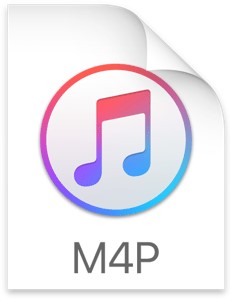
¿Qué es M4A?
El formato de archivo de audio M4A utiliza el códec de audio avanzado (AAC) y es inherentemente un formato de compresión con pérdida. Específicamente, M4A denota audio MPEG 4. Inicialmente pensado como el sucesor del MP3, el M4A no logró una adopción generalizada debido a la popularidad duradera del MP3, pero sigue siendo bastante popular.
Se puede acceder a los archivos M4A a través de varios programas como Roxio, Toast, Quicktime, Windows Media Player e iTunes, entre otros. Además, se puede cambiar el nombre de la extensión del archivo a MP4 para mejorar la compatibilidad con una gama más amplia de programas.

¿Cuáles son las diferencias entre M4P y M4A?
La distinción clave entre M4P y M4A radica en su funcionalidad y accesibilidad. M4A, que sirve como formato más versátil, no es exclusivo de iTunes y puede utilizarse para diversos fines. A diferencia de M4P, M4A no está restringido, lo que permite a los usuarios obtener archivos M4A tan fácilmente como podrían obtener archivos MP3, sin la necesidad de comprarlos en iTunes Store. Además, si bien M4P es un formato protegido, M4A no conlleva tales restricciones, lo que ofrece una mayor libertad en términos de uso y distribución.
¿Se puede convertir M4P a MP3?
No hay duda de que los archivos M4P se pueden convertir fácilmente a archivos MP3. Puedes utilizar un convertidor profesional. TuneSolo Apple Music Converter, o puede utilizar un conversor gratuito en línea para convertir archivos M4P a archivos MP3. Este artículo le dirá cómo convertir M4P a M4A.
Ahora que sabe cuáles son los formatos M4P y M4A, descubramos cómo convertir M4P a M4A con el mejor convertidor de Internet.
Primero echemos un vistazo a cómo utilizar un convertidor profesional para convertir M4P a M4A. TuneSolo Apple Music Converter diseñado para ayudar a los usuarios a descargar e incluso convertir archivos de audio en formatos que les gusta. Esto incluye convertir el formato M4P a M4A.
Esto es posible mediante la recopilación de las etiquetas de identificación avanzadas de iTunes y la conversión de esos datos para que el archivo de audio se pueda descargar y convertir. Las siguientes son las características de TuneSolo Apple Music Converter:
Las anteriores son todas las características de TuneSolo Convertidor de música de Apple. Ahora puede hacer clic en el botón seguro a continuación para intentar convertir M4P a M4A de forma gratuita.
Ahora que sabes que TuneSolo es capaz de, es hora de aprender a convertir M4P a M4A para que pueda administrar archivos M4P de manera más eficiente.
Abra la Apple Music Converter en tu ordenador. Asegúrese de que iTunes esté instalado en la computadora, ya que será la fuente de la música. En la página principal, habrá una lista de música. Simplemente seleccione los archivos de música con el formato M4P que desea convertir haciendo clic en su casilla correspondiente.

Debajo de la lista, verá el Ajustes de salida sección. Aquí, configure el Formato de salida a M4A y el códec a AAC, ya que eso es lo que usa M4A. También puede establecer la Calidad de salida en lo que desee.

Una vez que haya terminado de configurar los ajustes, haga clic en el Convertir boton de abajo. Esto puede llevar un tiempo, pero en última instancia, verá los resultados en la pestaña Finalizado. Allí, puede verificar si convirtió el archivo correcto y si la configuración es correcta.
Consejo: Asegúrese de que Apple Music / iTunes esté cerrado antes de abrir Apple Music Converter. Y durante la conversión de la canción, no realice ninguna operación en Apple Music / iTunes.

Si no desea instalar un conversor profesional de M4P a M4A, puede utilizar un conversor en línea, pero a veces es posible que no se conserve la calidad de los archivos convertidos mediante un conversor en línea.
Dado que es un convertidor en línea, es más difícil rastrear lo que haces, ya que también puedes hacerlo en modo incógnito. Además, es tan fácil aprender a convertir M4P a M4A con un convertidor en línea como con un convertidor de terceros.
Nuestra mejor opción para un convertidor en línea es Convertidor de audio en línea. Este es un sitio web que admite M4P como entrada y se puede convertir en M4A.
A continuación se muestran los pasos sobre cómo convertir M4P a M4A en línea:
Puede utilizar cualquier navegador que desee siempre que pueda funcionar correctamente con la menor cantidad de problemas posible. Sin embargo, recomendamos Google Chrome La mayoría.
Ahora vaya al sitio web de Online Audio Converter a través de este hiperenlace. Le sugerimos que desactive su complemento adblocker, ya que puede perder el privilegio de convertir archivos cuando el sitio web lo detecte.
En la página principal del sitio web, verá el Abrir archivos botón. Haga clic en este botón y localice sus archivos M4P usando la ventana que aparecerá. Resalte los archivos M4P y haga clic en Abrir.
Una vez que se cargan los archivos M4P, establezca las configuraciones en el Abrir archivos botón. Simplemente seleccione M4A. Si lo desea, también puede configurar el Calidad de Economía a Mejor. Haga clic en Configuración avanzada para más configuraciones.
Una vez que haya completado las configuraciones, haga clic en el Convertir botón. Ahora, espere un poco hasta que lo lleve a una nueva página. En esa página, haga clic en el Descargar del botón.
Como puede ver, es bastante fácil usar este convertidor en línea para aprender a convertir M4P a M4A. Sin embargo, si realmente no tiene Internet disponible todo el tiempo, le sugerimos que utilice una herramienta de terceros.

Además de utilizar convertidores en línea para convertir M4P a M4A, las herramientas de grabación de música también pueden resultar útiles. VideoSolo Screen Recorder es una opción recomendada debido a su fácil operación, funciones versátiles y configuraciones avanzadas.
Sirve como una grabadora de audio todo en uno para todas sus actividades de grabación en su computadora, especialmente la grabación de audio. Esta herramienta de grabación de escritorio admite seis formatos de audio, incluidos MP3, M4A, WMA, AAC, WAV y FLAC. Permite una grabación sencilla de M4P a M4A e incluye cancelación de ruido para mejorar la calidad de la música. La siguiente guía muestra cómo grabar canciones M4A usando VideoSolo Screen Recorder.
Paso 1. Para comenzar, descargue VideoSolo Screen Recorder e inicie el programa. A continuación, seleccione 'Grabadora de audio' para comenzar a grabar.
Paso 2. Para evitar grabar ruidos innecesarios, desactive la grabación del "Micrófono" y habilite el "Sonido del sistema" mientras ajusta el volumen. Además, puede minimizar los sonidos ambientales grabados activando el botón de Reducción de ruido.
Paso 3. Una vez que hayas completado todas las configuraciones necesarias, puedes comenzar a grabar reproduciendo Apple Music y haciendo clic en el botón "REC".
Paso 4. Cuando haya terminado de grabar, haga clic en "Detener" y seleccione M4A como formato de salida. Luego podrás escuchar tu música M4A.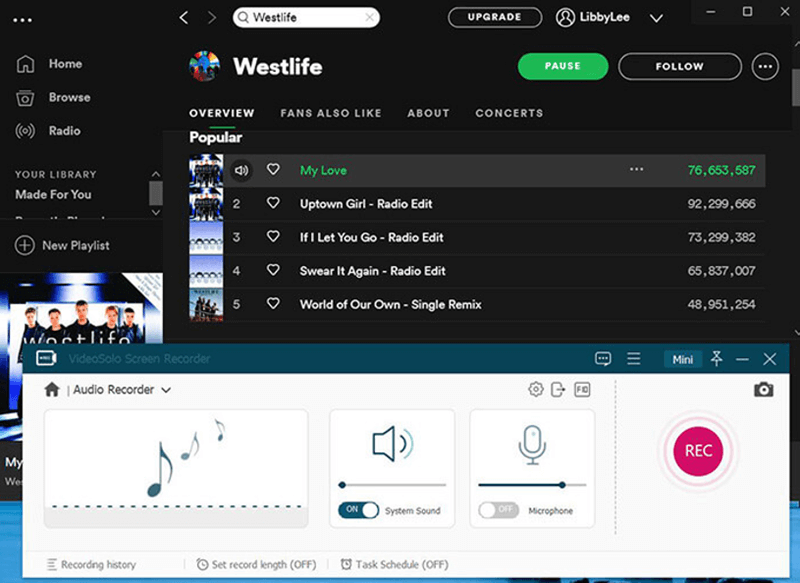
M4P es un formato muy restringido. Se encontrará incapaz de hacer cosas que puede hacer fácilmente con otros formatos. Como tal, es natural encontrar una manera de cambiar a un nuevo formato, por eso está aprendiendo cómo convertir M4P a M4A.
Con esto, debería poder evitar las limitaciones que tiene el formato M4P, como la protección DRM. Depende de usted decidir si utilizará el método sin conexión o el método en línea.
Inicio
Apple Music Converter
Cómo convertir M4P a M4A fácilmente [Guía completa 2025]
Comentarios(0)
Responder
1.Tu nombre
2.Tu correo electrónico
3.Tu reseña
Copyright © 2025 TuneSolo Software Inc. Todos los derechos reservados.
Comente
1.Tu nombre
2.Tu correo electrónico
3.Tu reseña
Enviar